역자의 말 : 스티밋 첫 글을 Quick Start Guide 번역에 참여하게되어 정말 기쁩니다. 많은 도움이 되면 좋겠습니다.
written by @son-of-satire
요청이 있어 이 글을 작성하게 되었습니다. 이 글은 coinbase가 요구하는 장애물을 거치지 않고, 가지고 있는 STEEM 또는 SBD를 원하는 통화(역주:원화, 달러, 엔화 등등)로 교환하고 싶으신 분들에게 유용합니다.
STEP 1 : bittrex와 지역거래소(역주:우리나라의 경우 빗썸, 코인원, 코빗이 있지만, 이 글의 경우 Paypal과 연동하고 있어 우리나라에서는 쓰기 어렵습니다. 페이팔로 넘어가기 이전의 글을 위주로 보시면 될 것 같습니다.) 의 계정이 필요합니다. 저는 2차 검증(역주: 구글, Aukey OTP)을 추천하지만, 꼭 필요한 것은 아닙니다. 하지만 그것은 더 나은 보안을 제공합니다. 지역거래소의 계정을 만들때 PayPal 주소와 연결된 실제 이름을 넣는 것이 중요합니다. 그 후 두 계정의 이메일 주소를 인증해주세요.
STEP 2 : 두 계정을 만들고 이메일을 인증한 후, Bittrex의 지갑(Wallets) 탭으로 이동한 다음 오른쪽 상단의 검색 바를 클릭하세요.
STEP 3 : 검색창에 "STEEM"을 입력하면 STEEM과 STEEM dollars가 보일 것입니다.
STEP 4 : 선택한 통화 왼쪽에 있는 + 박스를 클릭한 후, 나타난 "Memo" 코드를 복사합니다. (우클릭 하거나, Ctrl + C를 누르세요.)
STEP 5 : 이제 Steemit 지갑으로 가서, 선택한 통화의 옆에 있는 드롭다운 화살표를 클릭합니다. 그 후 "Transfer"를 클릭합니다.
STEP 6 : 수신자에 "BITTREX" 를 넣으세요. Amount에는 보내기 원하는 수량을 입력하세요. 그 후 Memo에는 STEP 4 에서 복사한 코드를 붙여넣으세요. 그리고 "SUBMIT"을 클릭하세요.
STEP 7 : 몇 분내로 Bittrex의 balance가 업데이트 될 것입니다. 지갑 페이지를 새로고침하고 선택한 통화를 보세요. 이제 +나 -를 클릭하지 않고, 파란색으로 "STEEM" 또는 "SBD"와 같은 통화 코드가 나타날 것입니다.
STEP 8 : 화면의 오른쪽에, 현재 통화 통계 밑에 "Sell STEEM/SBD" 박스를 볼 수 있을 것입니다. UNIT 섹션에 팔고 싶은 수량을 입력하거나, MAX 버튼을 눌러 현재 가지고 있는 모든 수량을 입력할 수 있습니다. ASK 섹션에서 판매하고 싶은 가격을 선택합니다. 항상 ASK 가격으로 설정하는 것이 좋습니다. 왜냐하면 STEEM을 높은 가격에 팔 수 있기 때문입니다. 하지만 이 방법은 STEEM에 대한 수요에 따라 시간이 소요될 수 있습니다. 만약 BID를 선택하게 되면 누군가가 지불하고자하는 가장 높은 가격으로 팔릴 것입니다. 이 방법으로 판매하는 것은 빠르지만, STEEM의 가치는 저평가 될 것입니다. 따라서 빨리 팔고싶을 때만 이 방법을 이용하는 것을 추천드립니다. 마지막으로 LAST 가격을 선택할 수 있습니다. 이 방법은 가장 최근에 거래된 STEEM의 가격으로 판매하는 것입니다. 옵션을 선택한 후 하단의 파란색 판매 버튼을 클릭하세요.
STEP 9 : STEEM/SBD가 팔렸다면, Bittrex 지갑에서 비트코인을 이용할 수 있습니다. 지역거래소에 가서 지갑을 클릭하세요. 화면 상단의 오른쪽에 있는 툴바에서 찾을 수 있습니다.
STEP 10 : 지역거래소 지갑에 RECEIVE BITCOIN이라고 표시된 입금 주소가 있습니다. 주소를 복사한 후 Bittrex로 돌아옵니다.
STEP 11 : Bittrex 지갑에서 비트코인 잔액을 확인 후 - 버튼을 누르면 출금할 수 있습니다.
STEP 12 : Address 섹션에 지역거래소의 비트코인 주소를 붙여넣기 합니다. 그리고 Quantity에 출금하고 싶은 수량을 입력합니다. 파란색 ^ 버튼을 누르면 현재 보유 중인 모든 비트코인 수량이 입력됩니다. 그리고 하단에 있는 파란색 Withdrawal 버튼을 누르면 출금이 됩니다. 출금을 진행하기 전에 지역거래소의 비트코인 주소를 다시 확인하세요.
STEP 13 : CONFIRM 버튼을 클릭합니다.
STEP 14 : 이메일의 받은 편지함에 가서 bittrex에서 온 이메일을 확인하세요. 출금을 승인하려면 링크를 클릭하세요.
STEP 15 : 약 60초 후, 지역거래소의 지갑이 업데이트되어 입금 트랜잭션이 보일 것입니다. 비트코인 블록 속도에 따라 다르지만, 일반적으로 15-60분 정도 기다리면 입금이 승인됩니다.
STEP 16 : 입금이 승인된 후 지역거래소 화면의 오른쪽 상단에 있는 지갑에 표시되면, 홈페이지로 돌아가서 페이지의 왼쪽 상단에 있는 SELL BITCOINS를 클릭하세요.
STEP 17 : 오른쪽에 드랍다운 메뉴를 눌러 ALL ONLINE OFFERS를 PAYPAL로 변경 후 search를 클릭합니다.
STEP 18 : 많은 구매자가 나타날 것입니다. 높은 거래량과 100% 긍정적인 피드백이 있는 거래를 선택하세요. 색깔이 녹색이면 온라인 상태이며, 매우 빠른 거래를 기대할 수 있음을 의미합니다. 주황색이라면 오프라인이지만 현재 구매 중임을 의미합니다. 또한 구매자가 원하는 수량과 본인이 판매하고자 하는 수량이 맞는지 확인하세요. 구매자를 선택한 후 오른쪽의 Sell 버튼을 클릭하세요.
STEP 19 : BTC 섹션에 판매하고 싶은 수량을 입력하세요. 언제든지 화면 오른쪽 상단에 잔액을 볼 수 있습니다. 그 후 페이팔 이메일을 주소를 입력하고, Send trade request를 클릭하세요.
STEP 20 : 처리속도를 높이기 위해, 인사와 함께 빠른 거래를 원한다는 메세지를 보내 구매자의 관심을 유도할 수 있습니다.
구매자가 현금을 보낼 때 거래 창이 있습니다. 거래 시간이 끝나갈 때 분쟁을 열 것인지 묻는 메세지가 나타납니다. 분쟁을 열지 마세요. 분쟁을 열면 비트코인을 돌려받을 시간이 오래 걸릴 것입니다. 대신에 거래 시간이 끝나기를 기다린 후 더 신뢰할만하거나, 녹색인 구매자를 선택하세요. 하지만 이런 일은 거의 일어나지 않습니다. 일반적으로 구매자가 몇 분 안에 거래가 완료되었다고 메세지를 보낼 것입니다.
STEP 21 : PayPal에서 돈을 받았는지 확인하세요. 적은 Paypal 수수료가 있음을 명심하세요. 확인되면 Release bitcoins를 클릭하세요. 그것은 크고, 녹색이며, 페이지의 오른쪽에 있습니다.
STEP 22 : 매너는 비용이 들지 않기 때문에 빠른 거래에 대한 감사의 메세지를 남겨주세요. 이것은 또한 지역거래소에서 비트코인 거래자가 되어 모두가 원하는 긍정적인 피드백을 받기 시작할 때 유용할 것입니다.
STEP 23 : 거래가 잘 되었다면 긍정적인 피드백을 남겨주세요.
이제 끝입니다. 페이팔 잔액을 은행으로 출금하거나, 온라인에서 사용하세요.
이 글이 도움이 되었으면 좋겠습니다. 좋은 하루 보내세요. 스티미안~
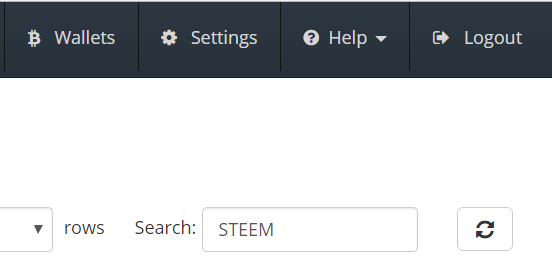
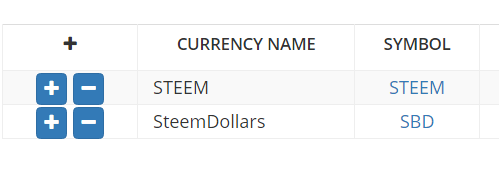
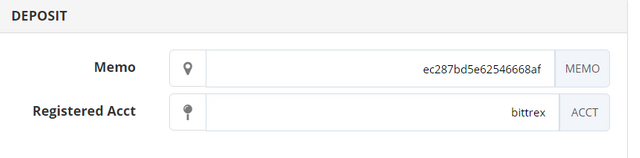

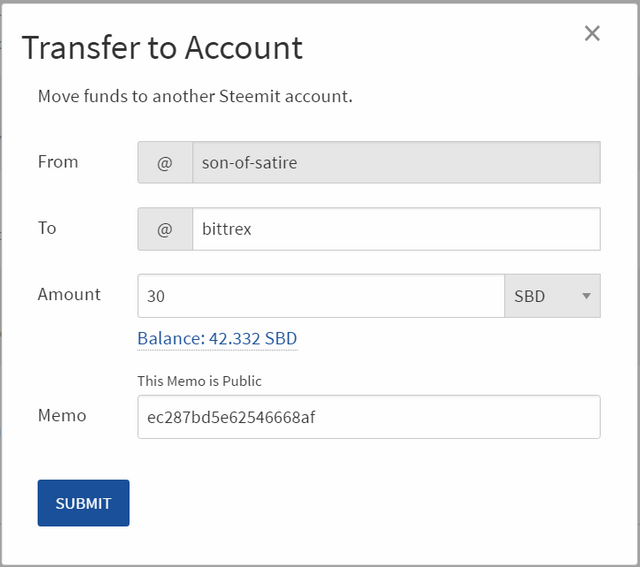

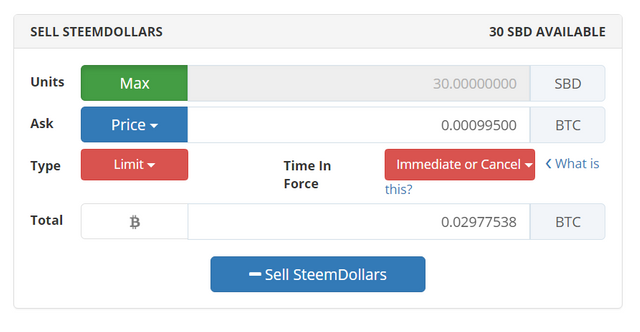
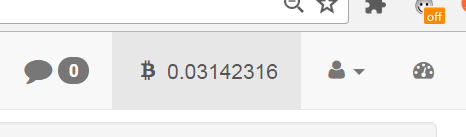
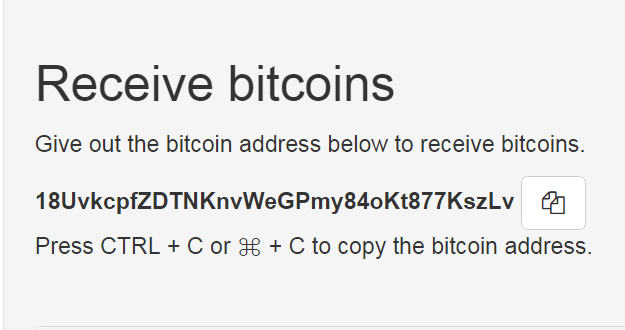

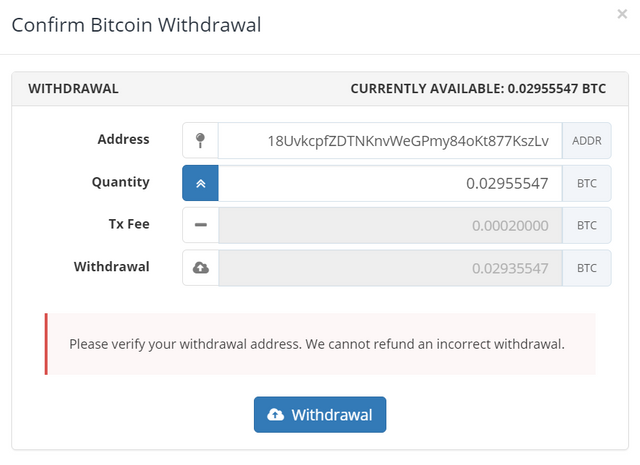
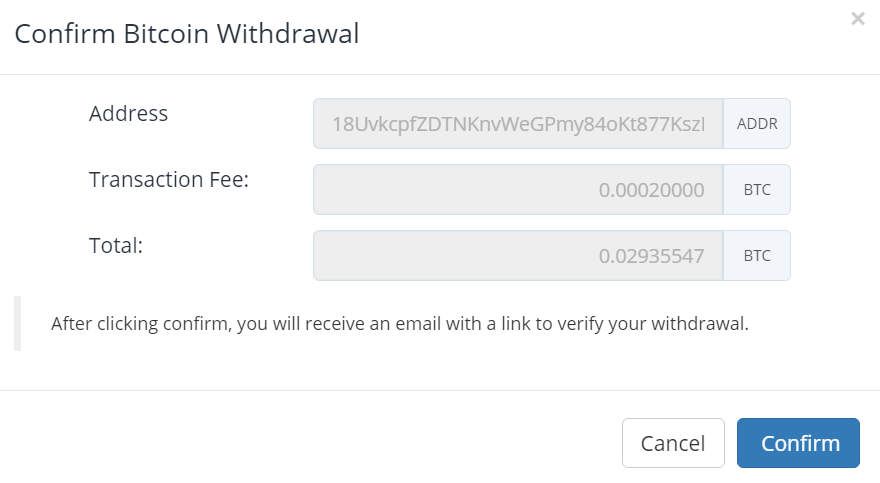
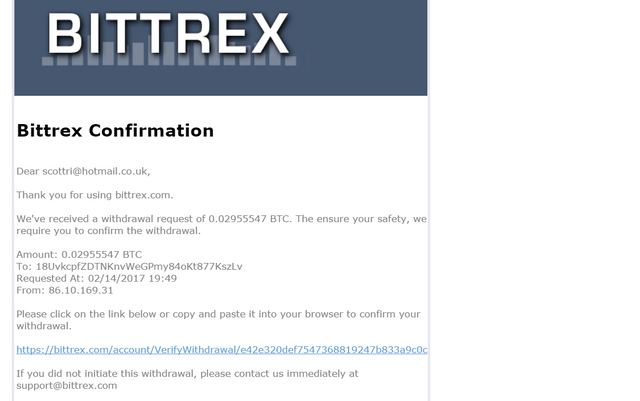
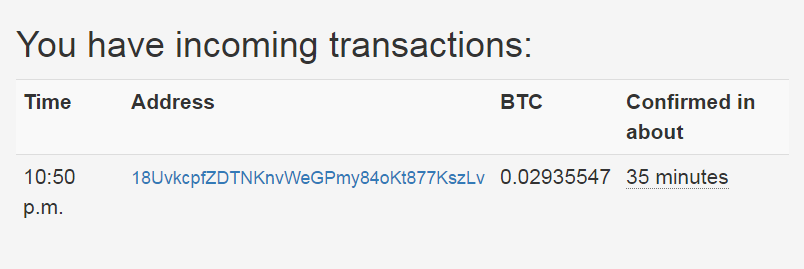

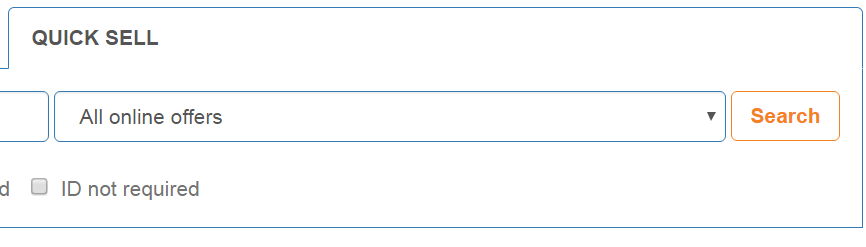

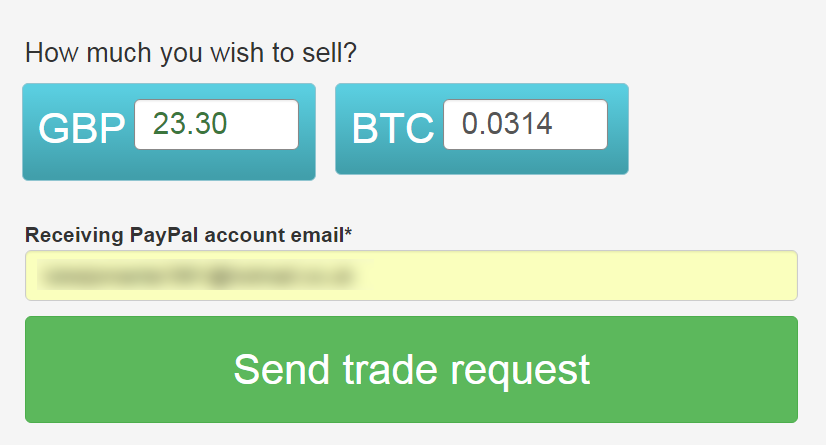
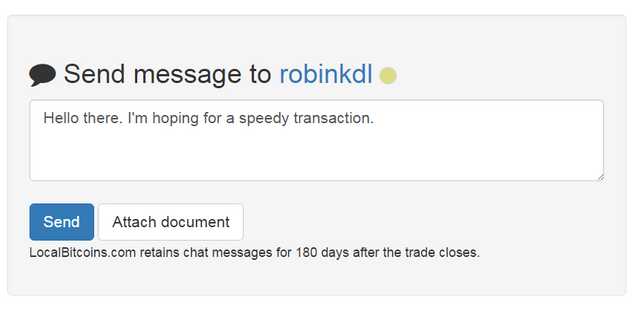

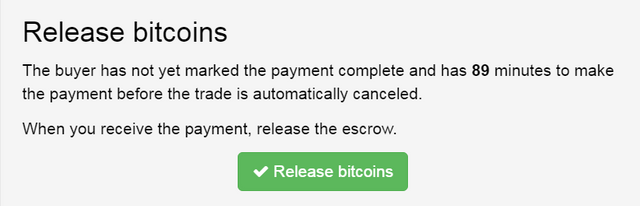
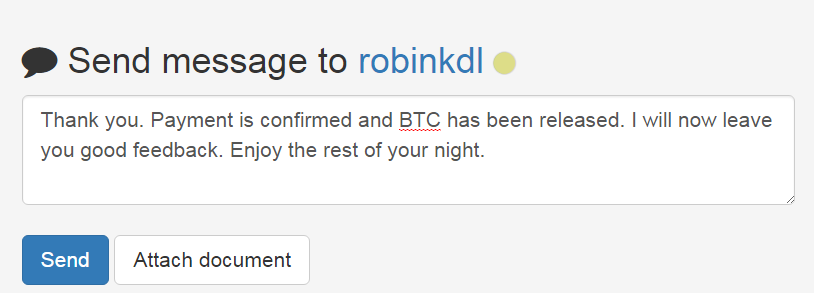
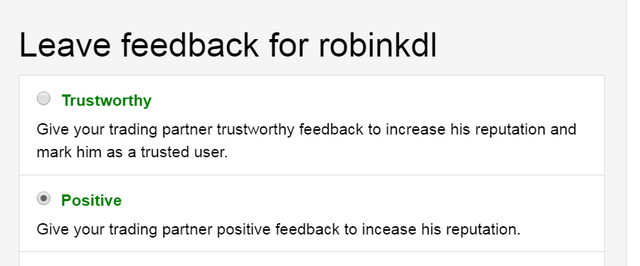
감사합니다~!
Downvoting a post can decrease pending rewards and make it less visible. Common reasons:
Submit
저도 감사합니다! 😀
Downvoting a post can decrease pending rewards and make it less visible. Common reasons:
Submit
수고하셨습니다
Downvoting a post can decrease pending rewards and make it less visible. Common reasons:
Submit
감사합니다!👍
Downvoting a post can decrease pending rewards and make it less visible. Common reasons:
Submit
억ㅋㅋ 이건 저한테 꼭 필요한건데... 감사합니다.
혹시 7보트인데 43달러의 비결을 알 수 있을까요??
Downvoting a post can decrease pending rewards and make it less visible. Common reasons:
Submit
고래님께서 오신 듯 합니다. ㅎㅎ
Downvoting a post can decrease pending rewards and make it less visible. Common reasons:
Submit